آموزش افزونه ووکامرس ( فروشگاه اینترنتی خود را طراحی کنید ) _ قسمت ۱
افزونه ووکامرس ( ساخت فروشگاه اینترنتی با افزونه Woocommerce )
سلام عرض میکنم خدمت شما کاربران گرامی وب سایت مغز وردپرس ، با آموزش وردپرس دیگر تحت عنوان آموزش افزونه ووکامرس ( افزونه Woocommerce ) در خدمت شما هستیم.
شاید برایتان خیلی جالب باشد که روز به روز فروشگاه های اینترنتی زیادی در سطح نت به سرعت در حال طراحی می باشد و در واقع چگونه ممکن است در زمان کم یک فروشگاه اینترنتی برای فروش کالا و یا دیگر خدمات طراحی کرد. و شاید افرادی را بشناسید که به شما می گویند در عرض چند روز یک سایت با فروشگاه اینترنتی برایتان تهیه خواهند کرد.
جواب تمامی این سوال های شما در افزونه ووکامرس ( افزونه Woocommerce ) که شهرت و محبوبیت جهانی دارد می باشد. افزونه ووکامرس بر روی وب سایت وردپرسی نصب و سایت شما را تبدیل به یک فروشگاه اینترنتی با امکانات بسیار گسترده می کند.
شما برای ساخت فروشگاه اینترنتی بر روی وردپرس بدون کدنویسی ۲ راه دارید یا از افزونه edd استفاده کنید و یک فروشگاه فایل راه اندازی کنید و یا از افزونه Woocommerce استفاده کنید و یک فروشگاه اینترنتی برای فروش محصولات فیزیکی و دانلودی راه اندازی کنید.
نکته : اگر فقط قصد راه اندازی فروشگاه محصولات دانلودی را دارید و قصد فروش محصولات فیزیکی را ندارید بهتر است آموزش افزونه edd را از لینک زیر دنبال کنید.
شروع کار با افزونه Woocomerce
همانطور که گفته شد با افزونه ووکامرس هم میتوانید یک فروشگاه بزرگ محصولات فیزیکی و یا محصولات دانلودی و یا هر دو این ها راه اندازی کنید که در ادامه مطلب از صفر تا صد کار و راه اندازی فروشگاه بر روی وردپرس را برایتان شرح خواهیم داد.
برای شروع کار و داشتن یک فروشگاه اینترنتی با افزونه ووکامرس ( افزونه Woocommerce ) باید ابتدا یک سایت وردپرسی داشته باشید . اگر میخواهید از صفر شروع کنید و نیاز دارید سایت وردپرسی خود را ابتدا راه اندازی کنید میتوانید از آموزش جامع وردپرس برای راه اندازی سایت خود که به رایگان در سایت قرار داده شده است توسط لینک زیر استفاده و سپس این آموزش را دنبال کنید.
برای شروع کار و نصب افزونه ووکامرس کافیست افزونه ووکامرس ( افزونه Woocommerce ) را از سایت رسمی وردپرس دانلود و سپس افزونه ووکامرس فارسی را هم دانلود کنید تا بتوانید سایت خود را به صورت کاملا فارسی راه اندازی کنید.
بعد از دانلود افزونه های مورد نیاز افزونه را بر روی وب سایت وردپرسی خود نصب و سپس هر ۲ آن را فعال کنید. ( آموزش نصب افزونه در وردپرس )
بعد از فعال سازی افزونه ووکامرس ( افزونه Woocommerce ) باید ۶ مرحله را طبق تصویر انجام دهید تا افزونه به خوبی بر روی سایت وردپرسی راه اندازی شود و بتوانید شروع به تولید و فروش محصول کنید.

در مرحله اول برای راه اندازی افزونه ووکامرس و فروشگاه خود باید فیلدهای مرحله اول را پر کنید، گرچه میتوانید اگر چیزی را اشتباه وارد کردید بعدا ویرایش کنید و نیاز به نگرانی نیست. پس به بررسی تک تک مراحل و توضیح گزینه هایی که باید پر کنید میپردازیم.
مرحله ۱ : برپایی فروشگاه و افزونه ووکامرس
در ابتدا باید مشخص کنید که فروشگاه شما در چه کشوری وجود دارد و سپس آدرس را وارد کنید. اگر فروشگاهی به صورت واقعی ندارید میتوانید هر آدرسی وارد کنید.
سپس شهر ، استان و کد پستی را وارد کنید و در قسمت واحد پولی گزینه تومان ( ایران ) را انتخاب کنید.در فیلد بعدی مشخص کنید که محصولاتی که میخواهید به فروش برسانید فیزیکی هستند یا دانلودی و یا هر دو آنها.
و سپس بر روی گزینه بزن بریم کلیک کنید و وارد مرحله دوم از راه اندازی افزونه ووکامرس شوید.

مرحله ۲ : تنظیمات پرداخت در افزونه woocommerce
بعد از ورود به مرحله پرداخت باید مشخص کنید که پرداخت های آفلاین و آنلاین وب سایت به چه صورت می باشد. پرداخت پیپال در ایران کاربرد ندارد و ان را غیرفعال کنید ، در صورتی که میخواهید خدماتی را به خارج از کشور ارسال کنید میتوانید از پیپال که یک درگاه بانک می باشد استفاده کنید.
در مرحله پرداخت آفلاین میتوانید مشخص کنید که آیا میخواهید محصولات رو به صورت چک و یا پرداخت درب منزل داشته باشید یا خیر که به سلیقه خود میتوانید انتخاب کنید و گزینه پرداخت BACS هم نیاز به فعال سازی نیست و بر روی ادامه کلیک کنید.
نکته : برای ارتباط سایت شما با درگاه های پرداخت و واسط ایرانی میتوانید با ثبت نام در این درگاه ها سایت خود را به درگاه های ایرانی متصل کنید.
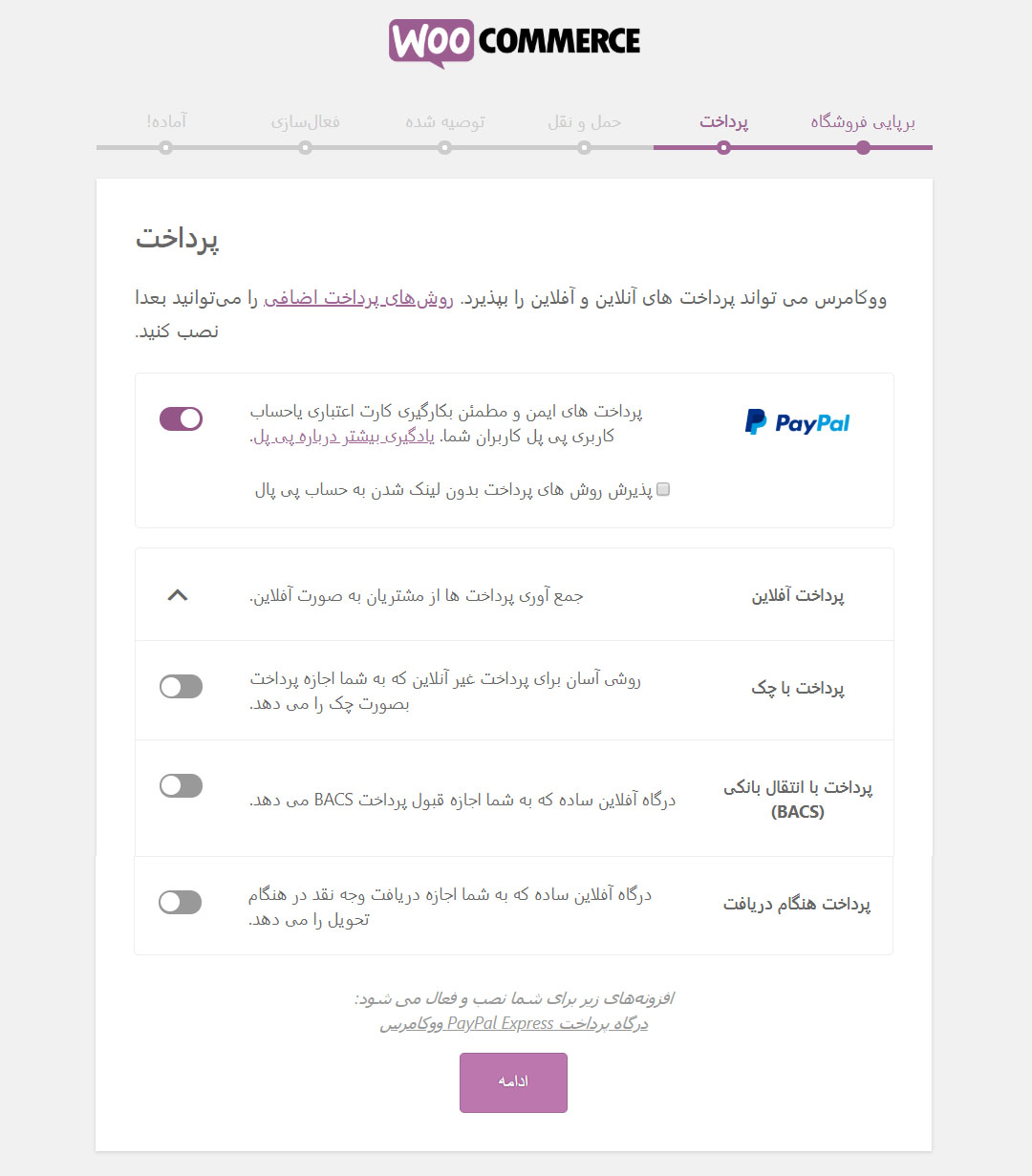
مرحله ۳ : تنظیمات حمل و نقل افزونه ووکامرس
در این مرحله از تنظیمات راه اندازی فروشگاه اینترنتی باید مشخص کنید هزینه پُست محصولات و کالا ها به چه صورت می باشد و همینطور که طبق تصویر مشاهده میکنید میتوانید برای ارسال محصولات به صورت پُستی یک نرخ ثابت در نظر بگیرید و یا هزینه ارسال را رایگان کنید.
یا فقط ارسال برای مناطق نزدیک شما رایگان باشد و در مناطق غیر پوشش شما یک هزینه برای ارسال پست بر روی کالا از مشتری گرفته شود و سپس در آخر باید مشخص کنید که برای محاسبه نرخ حمل و نقل کدام گزینه ها برای کالاهایتان مد نظر است، و بر روی ادامه کلیک کنید.
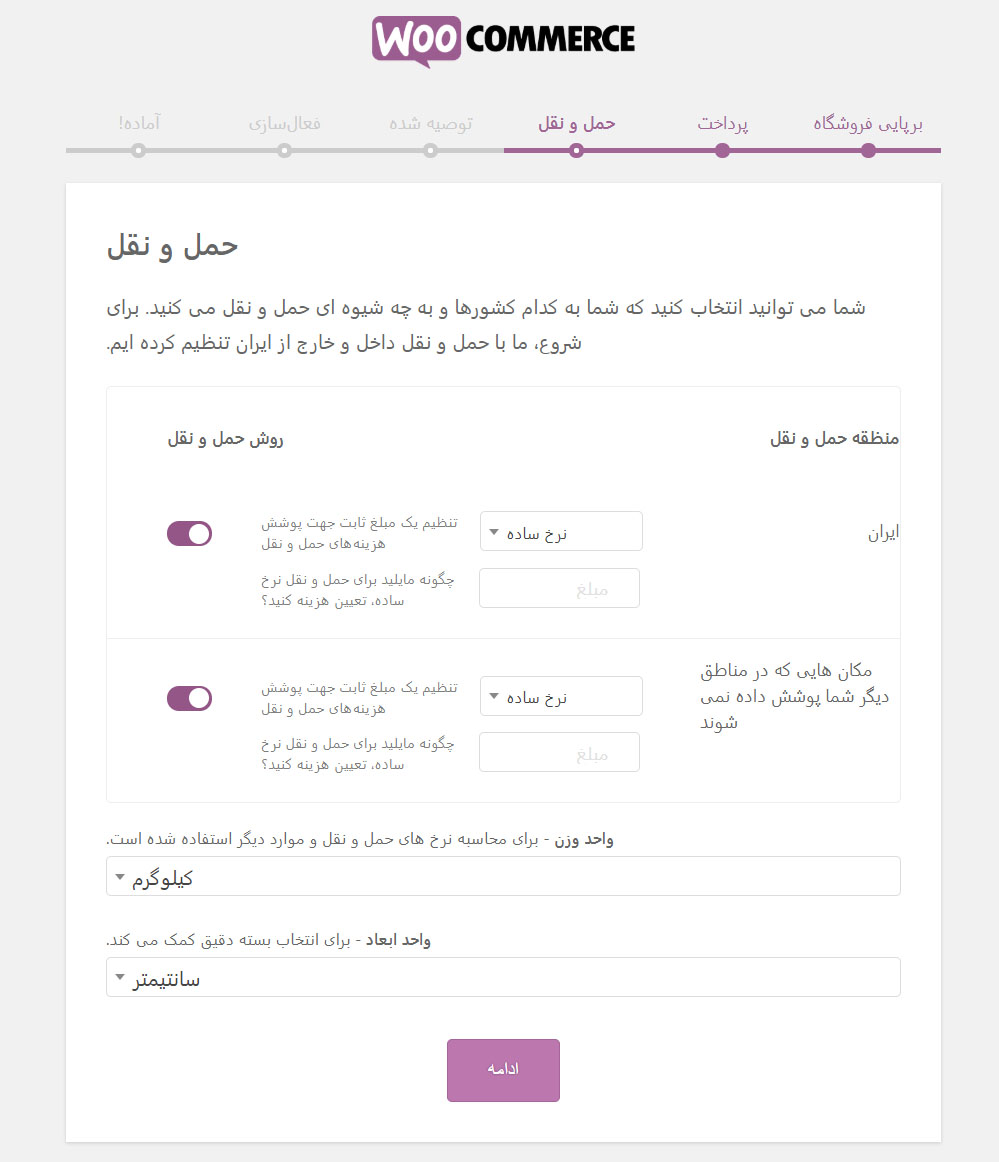
مرحله ۴ و ۵ : را اندازی افزونه woocommerce
در این ۲مرحله سیستم به شما پیشنهاد میکند که ۲ افزونه محبوب MailChimp و JetPack را نصب کنید که مربوط به سیستم و کمپین ایمیل و افزایش بهبود فروشگاه شما از لحاظ امنیتی و سرعت می باشد که میتوانید نصب کنید و یا بر روی گزینه از این مرحله بگذر کلیک کنید تا به مرحله آخر یعنی مرحله ۶ برسید.
مرحله ۶ : آماده سازی افزونه ووکامرس
خوب بسیار عالی در این مرحله فروشگاه سایت شما با افزونه ووکامرس ( افزونه Woocommerce ) به خوبی پیاده سازی و راه اندازی شد. میتوانید طبق تصویر اگر میخواهید راهنمایی هایی را از افزونه دریافت کنید یک ایمیل وارد کنید و بر روی بله لطفا کلیک کنید در غیر این صورت از قسمت پایین بر روی مشاهده داشبورد کلیک کنید تا وارد پیشخوان شوید و مراحل راه اندازی به اتمام برسد.
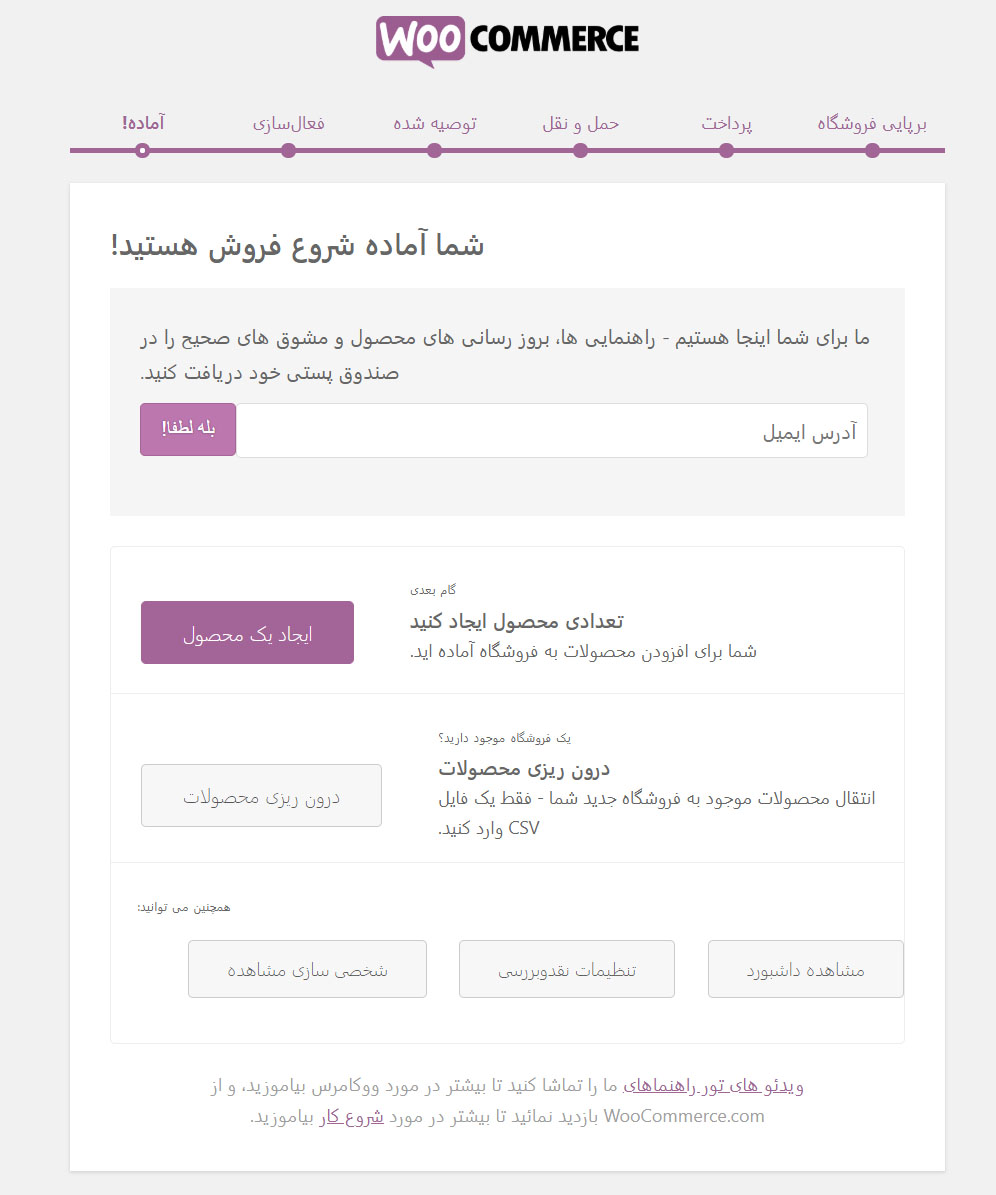
بعد از اینکه افزونه ووکامرس به خوبی فعال سازی شد حالا نوبت میرسد تا افزونه Woocommerce فارسی را نصب و فعال کنید، بعد از نصب افزونه ووکامرس فارسی نیاز به کاری برای تنظیمات این افزونه نیست و به صورت خودکار تنظیمات آن انجام می شود.
شروع کار با افزونه ووکامرس برای تولید محصول
بعد از تمامی مراحل و نصب افزونه های گفته شده در منو پیشخوان وردپرس ۳ گزینه به نام ووکامرس ، محصولات و ووکامرس فارسی مشاهده می کنید که از اگر وارد گزینه ووکامرس شوید میتوانید سفارشات ، کد های تخفیف و کوپن ها گزارشات را مشاهده کنید و هم چنین افزونه ووکامرس و فروشگاه خود را به دلخواه خود پیکربندی کنید.
اگر وارد قسمت محصولات از منو وردپرس شوید میتوانید محصولات جدید خود و دسته بندی محصولات و برچسب ها را ایجاد کنید. در آموزش بعدی شروع به پیکربندی داخلی افزونه Woocommerce خواهیم کرد و تولید محصول و تنظیمات محصولات را به صورت کامل به شما دوستان آموزش خواهیم داد.

مطالبی که شاید دوست داشته باشید
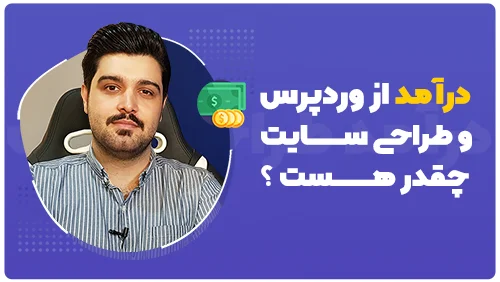
درآمد از وردپرس و طراحی سایت چقدر هست ؟
در این ویدیو با شما در مورد میزان درآمد یک وردپرس کار و طراح سایت صحبت میکنیم تا بدانید درآمد در ایران و حتی درآمد دلاری یک طراح چقدر میتواند باشد.
نکته : ایمیل و شماره موبایل معتبر را وارد نمایید تا لینک دانلود برای شما ارسال شود.
مطالب
پر بازدید هفته
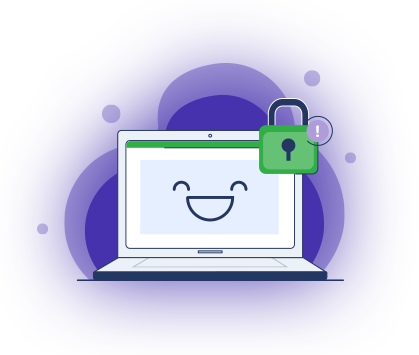



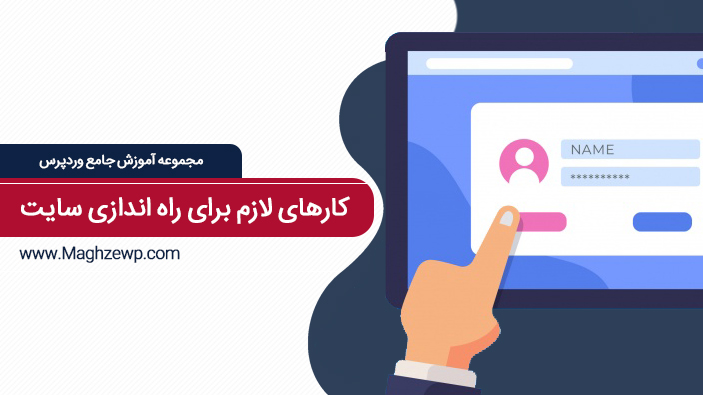



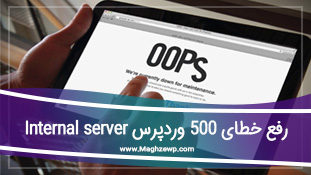
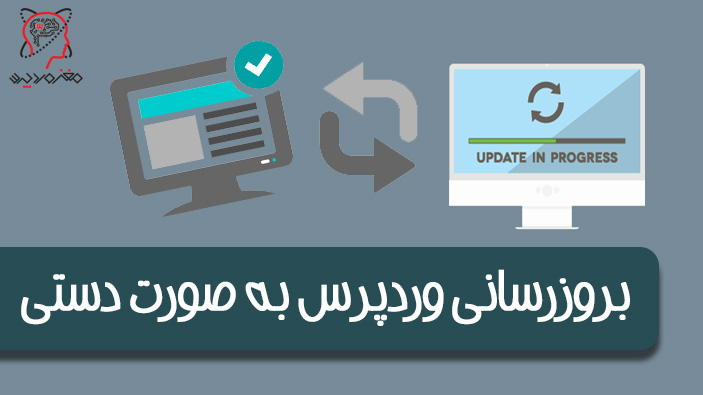


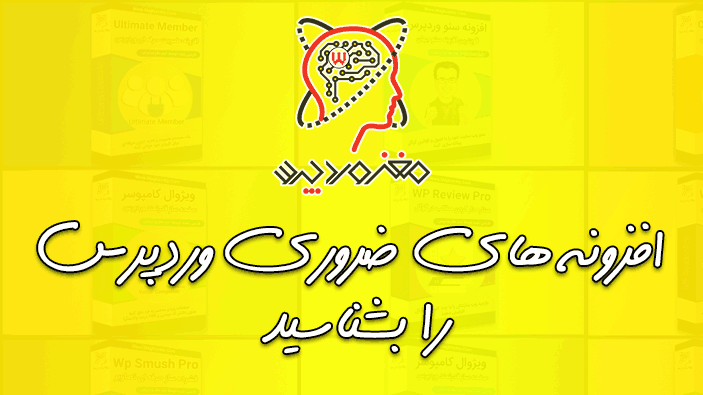

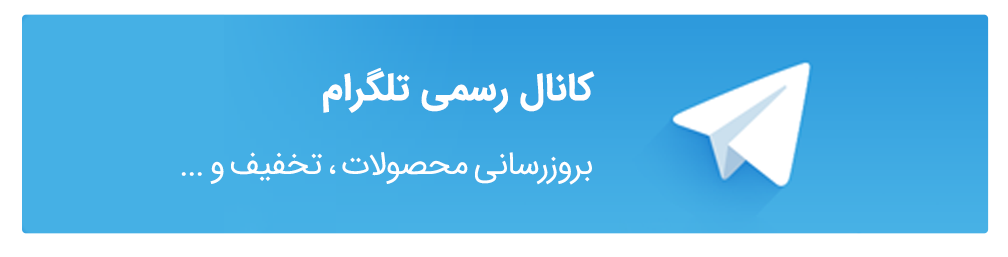

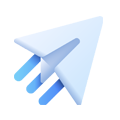
هیچ نظری وجود ندارد